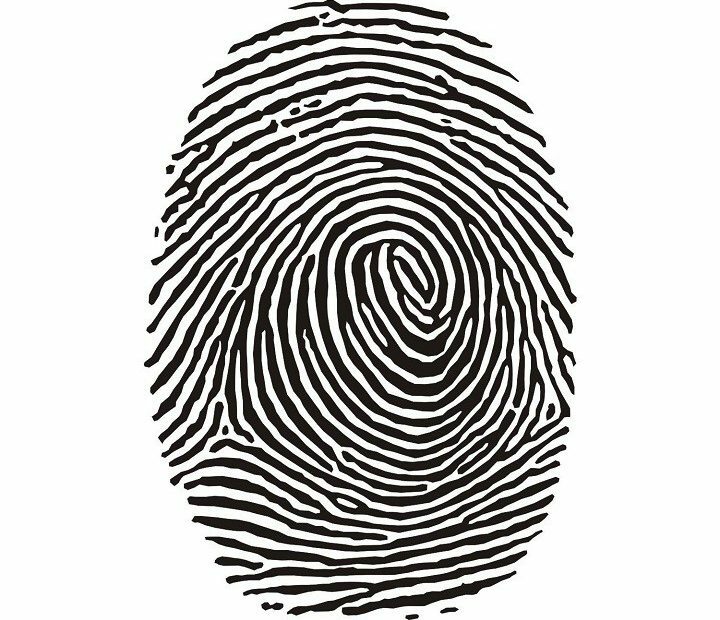- على الرغم من أن Windows يدعم تسجيل الدخول بالمقاييس الحيوية باستخدام Windows Hello ، إلا أن معظم أجهزة الكمبيوتر التي تعمل بنظام Windows تفتقر إلى الأجهزة.
- يعد قارئ بصمات الأصابع الخارجي الخيار الأمثل للمستخدمين الذين يرغبون في استخدام Windows Hello وأيضًا تشفير الملفات ببصمات أصابعهم.
- تقدم بعض العلامات التجارية أيضًا قارئ بصمات الأصابع بسعة تخزين تبدأ من 32 جيجابايت وما يصل إلى 256 جيجابايت.

Xالتثبيت عن طريق النقر فوق ملف التنزيل
سيقوم هذا البرنامج بإصلاح أخطاء الكمبيوتر الشائعة ، ويحميك من فقدان الملفات ، والبرامج الضارة ، وفشل الأجهزة ، وتحسين جهاز الكمبيوتر الخاص بك لتحقيق أقصى أداء. إصلاح مشكلات الكمبيوتر وإزالة الفيروسات الآن في 3 خطوات سهلة:
- قم بتنزيل Restoro PC Repair Tool التي تأتي مع التقنيات الحاصلة على براءة اختراع (براءة اختراع متاحة هنا).
- انقر ابدأ المسح للعثور على مشكلات Windows التي قد تتسبب في حدوث مشكلات بجهاز الكمبيوتر.
- انقر إصلاح الكل لإصلاح المشكلات التي تؤثر على أمان الكمبيوتر وأدائه
- تم تنزيل Restoro بواسطة 0 القراء هذا الشهر.
قدم Windows دعم تسجيل الدخول البيومتري مع Windows 10. يسمح لك بتسجيل الدخول إلى الكمبيوتر باستخدام بصمة الإصبع أو معرف الوجه.
ومع ذلك ، تفتقر أجهزة الكمبيوتر الأقدم إلى الأجهزة المطلوبة لتشغيل تسجيل الدخول إلى Windows Hello ، مما يتطلب منك استخدام ماسح ضوئي خارجي لبصمات الأصابع. إذن ما هي أفضل قارئات بصمات الأصابع لنظام التشغيل Windows 11؟
إذا لم يكن لديك الجهاز الذي يدعم تسجيل الدخول إلى Windows Hello ، فيمكنك استخدام الماسحات الضوئية لبصمات الأصابع من جهات خارجية.
لسوء الحظ ، قد يمثل العثور على الماسح الضوئي الصحيح تحديًا. البعض منهم غير متوافق مع Windows Hello، في حين أن البعض الآخر ضعيف البناء ويتعطل بعد استخدامات قليلة.
لتسهيل الأمر عليك ، قمنا برعاية قائمة بأفضل قارئات بصمات الأصابع لنظام التشغيل Windows 11 والتي ستوفر لك الوقت والمال ومتوافقة مع Windows Hello. استمر بالقراءه لمعرفة المزيد.
كيف يعمل قارئ بصمات الأصابع الخارجي؟
يستخدم قارئ بصمات الأصابع ثلاث طرق لمسح بصمة الإصبع: المستشعر البصري والماسح الضوئي بالسعة ومستشعر الموجات فوق الصوتية.
- أجهزة الاستشعار البصرية: هذا يأخذ صورة رقمية لإصبعك عن طريق تسليط ضوء ساطع. يستخدم مستشعر صور CMOS ، أو CCD ، وهو عبارة عن رقاقة حساسة للضوء ، لإنشاء صورة رقمية لبصمة الإصبع. ثم يختار الكمبيوتر تلقائيًا بصمة الإصبع بعد تحليلها ويستخدم برنامج مطابقة الأنماط لتحويلها إلى رمز.
- الماسح الضوئي السعوي: يعمل الماسح السعوي عن طريق قياس إصبعك كهربائيًا. عندما توضع أصابعك على الماسح الضوئي ، يتم الضغط على حواف بصمات أصابعك في السطح ، مما يجعل وديان بصمات أصابعك بارزة. يقيس الماسح الضوئي السعوي هذه المسافات لتسجيل بصمة إصبعك.
- الماسح الضوئي بالموجات فوق الصوتية: يستخدم الماسح بالموجات فوق الصوتية موجات صوتية عالية التردد لرسم خريطة بإصبعك بدلاً من استخدام الضوء.
ما هي أفضل قارئات بصمات الأصابع لنظام التشغيل Windows 11؟
- يحتوي على مستشعر سيليكون كبير لدقة أفضل
- يأتي مع مدير كلمات مرور مجاني - Roboform
- إنها مدمجة وموثوقة وذات جودة بناء رائعة
- مكلفة

سعر الاختيار
تم تصميم Verifi P5100 بشكل ممتاز وموثوق به بشكل استثنائي. يستخدم P5100 مستشعر سيليكون أكبر وأفضل بشكل ملحوظ وأكثر دقة من المستشعر البصري.
يدعم Verifi P5100 أيضًا مديري كلمات المرور ويوفر مديرًا مجانيًا لكلمات المرور ، روبوفورم. يعد تثبيت قارئ بصمات الأصابع واستخدامه سلسًا.
- قم بتوصيل الجهاز بمنفذ USB.
- سيتم تحميل وتثبيت برامج التشغيل المطلوبة تلقائيًا. إذا لم يتم تحميل برامج التشغيل تلقائيًا ، يمكنك استخدام القرص المضغوط الصغير لتثبيتها يدويًا.
- بمجرد تثبيت برامج التشغيل ، انقر فوق زر البدء > حسابات > خيارات تسجيل الدخول لإعداد Windows Hello.
نصيحة
يجب أن تكون قد قمت بتنشيط Windows Hello بالفعل عن طريق إعداد PIN. بمجرد إعداد رقم التعريف الشخصي ، يمكنك إضافة بصمات أصابعك.
- مسح سريع ودقيق
- جودة بناء جيدة
- سهل التركيب
- يتوقف عن العمل وعليك قطع الاتصال والاتصال في بعض الأحيان

سعر الاختيار
يعد Verifi P2000 أفضل ماسح ضوئي لبصمات الأصابع لنظام التشغيل Windows 11 للأشخاص الذين لديهم ميزانية محدودة.
على الرغم من أن هذا لا يحتوي على الميزات المتطورة لمعظم ماسحات بصمات الأصابع الأخرى ، إلا أنه يؤدي المهمة لمعظم الأشخاص وبأسعار معقولة.
يعمل مستشعر الشرائح على قراءة بصمة إصبعك في أول تمريرة في كل مرة. تمامًا مثل Verifi P5100 ، يأتي هذا أيضًا مع الإصدار المجاني من Roboform password manager وهو أيضًا متوافق مع Windows Hello.
- المدمج
- جودة بناء متينة
- قيمة عظيمة
- من السهل أن تضيع

سعر الاختيار
قارئ Kensington VeriMark هو ماسح ضوئي آخر صغير ومحمول لبصمات الأصابع لجهاز الكمبيوتر الشخصي الذي يعمل بنظام Windows ، وهو بحجم طرف إبهامك. يأتي قارئ Kensington VeriMark مزودًا بسلسلة مفاتيح يمكنك استخدامها لتحملها معك أثناء التنقل.
نصيحة الخبراء: يصعب معالجة بعض مشكلات الكمبيوتر ، خاصةً عندما يتعلق الأمر بالمستودعات التالفة أو ملفات Windows المفقودة. إذا كنت تواجه مشكلات في إصلاح خطأ ما ، فقد يكون نظامك معطلاً جزئيًا. نوصي بتثبيت Restoro ، وهي أداة ستقوم بفحص جهازك وتحديد الخطأ.
انقر هنا للتنزيل وبدء الإصلاح.
على الرغم من أن هذا متوافق مع Windows Hello ، إلا أنه يأتي أيضًا مع مصادقة FIDO 2nd Factor ، والتي يمكنك استخدامها لحماية ملفاتك السحابية على Chrome.
يقوم قارئ Kensington VeriMark بتشفير بيانات بصمة إصبعك ، وحمايتها من التعرض للقرصنة والسرقة.
- تصحيح: مستشعر بصمة Windows 11 لا يعمل
- كيفية تثبيت برنامج تشغيل Hello face لنظام التشغيل Windows 11
- LibreOffice لا يعمل في Windows 11؟ إليك ما يجب فعله
- برامج تشغيل ANT + لنظام التشغيل Windows 11 مفقودة أو معطلة؟ أصلحها الآن
- كيفية إنشاء مجلد مشترك لبرنامج VirtualBox في نظام التشغيل Windows 11
- قارئ بصمات الأصابع دقيق
- جودة بناء وتصميم متفوق
- عملية التثبيت معقدة
- دعم العملاء ضعيف منذ أن اشترت Crossmatch شركة DigitalPersona

سعر الاختيار
قارئ DigitalPersona موجه أكثر نحو الأعمال. يمكن للأشخاص الذين يريدون قارئ بصمات أصابع دائم وله العديد من الأغراض استخدام هذا القارئ. قد يكون تثبيت البرنامج صعبًا بعض الشيء ، ولكن إذا كنت تستخدمه في مكان عملك ، فيمكن لقسم تكنولوجيا المعلومات المساعدة في تثبيته.
من الأفضل تجنب قارئ بصمات الأصابع هذا في حالات الاستخدام المنزلي ؛ إنه مناسب للمؤسسات الصغيرة والكبيرة ، وبالتالي نوصيك باستخدامه في مكان عملك إذا كان الأمان البيومتري مهمًا.
- إنه ماسح ضوئي لبصمات الأصابع بالإضافة إلى مساحة تخزين إضافية
- تشفير 256 بت AES
- تصل خيارات التخزين إلى 256 جيجابايت
- إنه كبير ويبرز من منفذ USB

سعر الاختيار
لا يعمل قارئ بصمات الأصابع Lexar Jumpdrive فقط كقارئ خارجي لبصمات الأصابع ؛ يأتي الماسح الضوئي لبصمات الأصابع بسعة تخزين إضافية تبلغ 64 جيجابايت.
يتم تشفير الملفات باستخدام تشفير 256 بت AES. أفضل شيء في قارئ بصمات الأصابع هذا هو أنه يمكنك استخدام كل من محرك الأقراص وقارئ بصمات الأصابع في نفس الوقت ، ويمكنك تسجيل ما يصل إلى 10 بصمات أصابع.
أيضًا ، لا يوفر محرك Jumpdrive Lexar سعة تخزين تبلغ 64 جيجابايت فقط. يأتي بأحجام تخزين متعددة يمكنك الاختيار من بينها. تأكد من إزالة الجهاز لأنه أكبر قليلاً ويبرز.
كيف أقوم بإعداد قارئ بصمات الأصابع الخارجي؟
يعد إعداد قارئ بصمات الأصابع الخارجي أمرًا بسيطًا للغاية. قم بتوصيل قارئ بصمات الأصابع بجهاز الكمبيوتر الخاص بك. بمجرد الاتصال ، سيتم تثبيت برامج التشغيل تلقائيًا. بمجرد تثبيت برامج التشغيل ، أعد تشغيل الكمبيوتر.
الآن لإعداد بصمة إصبعك ، اتبع الخطوات التالية:
- يضعط شبابيك مفتاح + أنا لفتح ملف إعدادات برنامج.
- انتقل إلى حسابات قسم وحدد خيارات تسجيل الدخول.
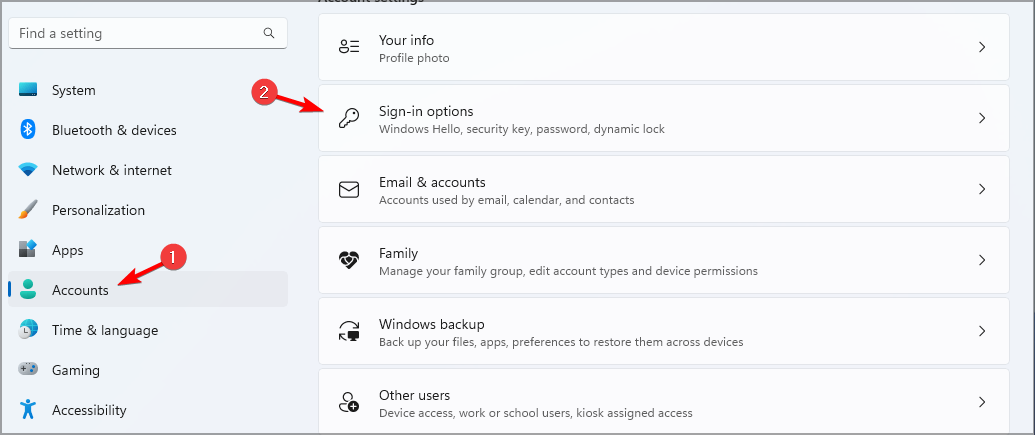
- انتقل الآن إلى التعرف على بصمات الأصابع (Windows Hello).
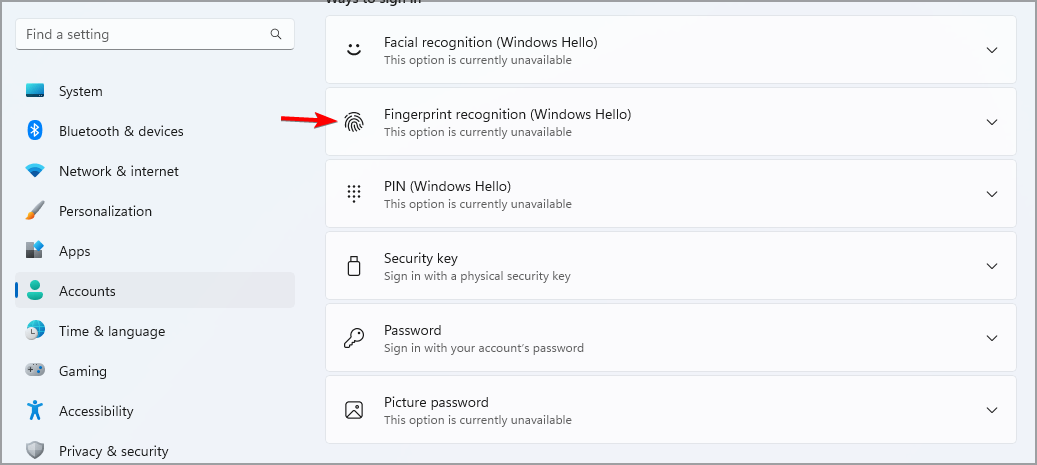
- انقر فوق اقامة.
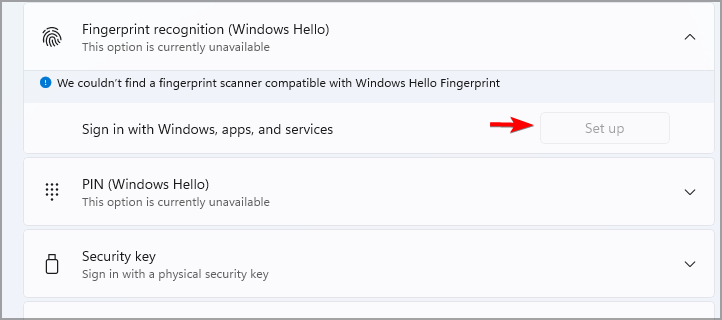
- أدخل رقم التعريف الشخصي أو كلمة المرور واتبع التعليمات التي تظهر على الشاشة.
نظرًا لأن معظم أجهزة Windows لا تحتوي على الأجهزة المطلوبة لدعم تسجيل الدخول البيومتري ، فإن أفضل بديل لاستخدامها هو استخدام ماسح ضوئي لبصمات الأصابع خارجي.
إذا كنت تريد جهازًا يمكنه تشغيل أحدث إصدار من Windows ولديه قارئ بصمات أصابع مدمج ، فيجب عليك ذلك تحقق من أفضل أجهزة الكمبيوتر المحمولة لدينا مع دليل ماسح بصمات الأصابع للمزيد من المعلومات.
هذا هو السبب في أننا اخترنا أفضل 5 ماسحات ضوئية لبصمات الأصابع لنظام التشغيل Windows 11 والتي تتراوح من الماسحات الضوئية ذات الأسعار المعقولة إلى الماسحات الضوئية الغنية بالميزات ، ولا يسعنا أن ننتظر منك لتجربتها.
 هل ما زلت تواجه مشكلات؟قم بإصلاحها باستخدام هذه الأداة:
هل ما زلت تواجه مشكلات؟قم بإصلاحها باستخدام هذه الأداة:
- قم بتنزيل أداة إصلاح الكمبيوتر تصنيف عظيم على TrustPilot.com (يبدأ التنزيل في هذه الصفحة).
- انقر ابدأ المسح للعثور على مشكلات Windows التي قد تتسبب في حدوث مشكلات بجهاز الكمبيوتر.
- انقر إصلاح الكل لإصلاح المشكلات المتعلقة بالتقنيات الحاصلة على براءة اختراع (خصم حصري لقرائنا).
تم تنزيل Restoro بواسطة 0 القراء هذا الشهر.